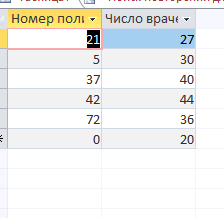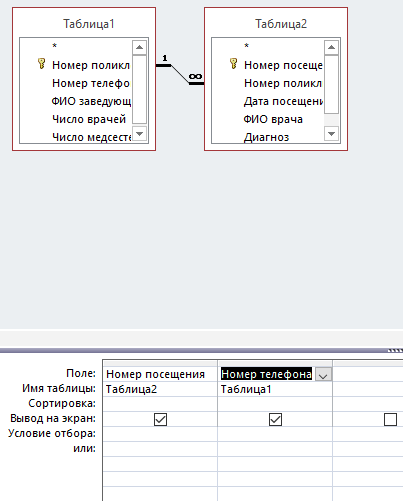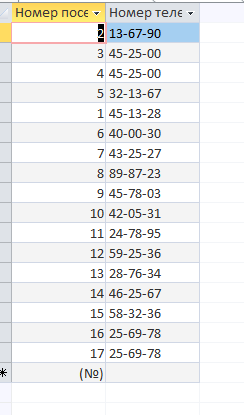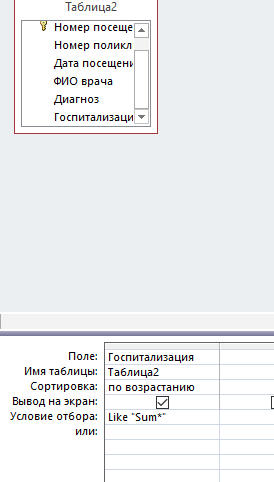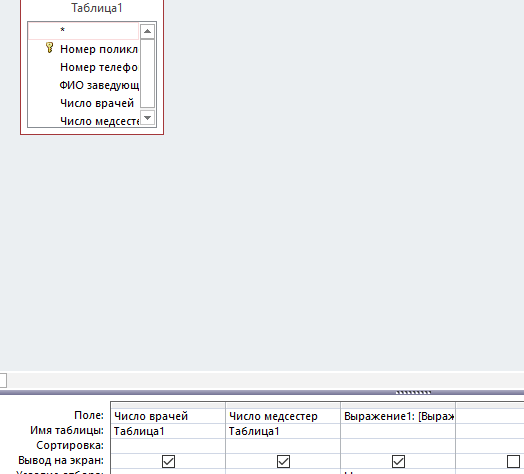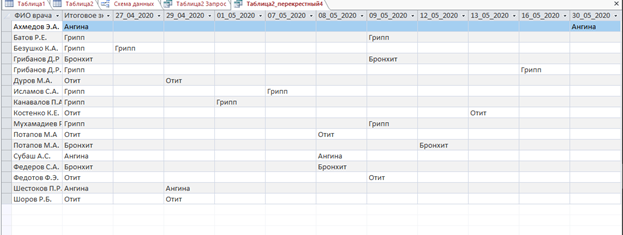Заглавная страница Избранные статьи Случайная статья Познавательные статьи Новые добавления Обратная связь КАТЕГОРИИ: ТОП 10 на сайте Приготовление дезинфицирующих растворов различной концентрацииТехника нижней прямой подачи мяча. Франко-прусская война (причины и последствия) Организация работы процедурного кабинета Смысловое и механическое запоминание, их место и роль в усвоении знаний Коммуникативные барьеры и пути их преодоления Обработка изделий медицинского назначения многократного применения Образцы текста публицистического стиля Четыре типа изменения баланса Задачи с ответами для Всероссийской олимпиады по праву 
Мы поможем в написании ваших работ! ЗНАЕТЕ ЛИ ВЫ?
Влияние общества на человека
Приготовление дезинфицирующих растворов различной концентрации Практические работы по географии для 6 класса Организация работы процедурного кабинета Изменения в неживой природе осенью Уборка процедурного кабинета Сольфеджио. Все правила по сольфеджио Балочные системы. Определение реакций опор и моментов защемления |
Как создается запрос при помощи Мастера запросов?
Теоретические сведения Запросы – это объекты БД, которые служат для извлечения данных из таблиц и представления их в удобном для пользователя виде. С помощью запросов можно выполнить выборку данных из одной или нескольких таблиц и изменение таблиц. Запросы на выборку позволяют отображать отдельные столбцы или строки таблицы. Запросы на изменение включают такие действия, как создание таблиц, изменение или удаление данных таблицы. Запросы можно создавать в режимах Мастера, Конструктора и с помощью языка структурированных запросов SQL. Создание запроса в режиме мастера При создании запроса необходимо определить: · поля в базе данных, по которым будет идти поиск информации; · предмет поиска в базе данных; · перечень полей в результате выполнения запроса. В окне база данных выбрать вкладку Запросы и дважды щелкнуть на пиктограмме Создание запроса с помощью мастера, появится окно Создание простых запросов. В окне мастера выбрать необходимую таблицу (таблицу - источник) из опции Таблицы и запросы и выбрать поля данных. Если запрос формируется на основе нескольких таблиц, необходимо повторить действия для каждой таблицы – источника. Затем в окне Мастера надо выбрать подробный или итоговый отчет и щелкнуть на кнопке Далее. После этого необходимо задать имя запроса и выбрать один из вариантов дальнейшего действия: Открыть запрос для просмотра данных или Изменить макет запроса и нажать кнопку Готово. В результате чего получите готовый запрос. Заполнение бланков запросов в режиме конструктора Окно запроса — это графическое представление запроса по образцу (рис. 8.10). Благодаря графической реализации этого средства управлять (копировать, переносить, выбирать элементы списка и проч.) объектами можно с помощью мыши. Выбранные таблицы появятся в верхней половине бланка запроса по образцу. Обратите внимание на то, что таблицы Продажи, Товары и Сотрудники связаны линией, соединяющей поля Код... обеих таблиц — это связь между таблицами. Связи между таблицами являются необходимым элементом структуры базы данных. Если в запросе используются таблицы, между которыми в схеме данных определены связи, то Microsoft Access автоматически определяет, как следует объединять данные.
Однако даже в том случае, если в схеме данных связи между таблицами не определены, но в них имеются поля с одинаковыми названиями и типами и в одной из таблиц такое поле является ключевым, в запросе будет автоматически определена связь, на основе которой будет произведено объединение данных. 5. Чтобы включить поле в запрос, можно использовать следующие действия: • перенести поля в ячейки бланка запроса с помощью мыши: поместить указатель на название поля в списке полей таблицы и перетащить название поля в первую ячейку строки Поле бланка QBE (рис. 8.11); • ввести имя поля непосредственно в ячейку; • сделать ячейку в бланке запроса текущей и выбрать нужное поле из раскрывающегося списка; • находясь в списке полей таблицы, выполнить двойной щелчок на нужном поле. 6. По завершении этой операции бланк QBE-запроса будет содержать три поля. При этом флажки Вывод на экран в бланке запроса для всех трех полей будут установлены, т. е. данные всех трех полей должны отображаться в таблице результата. 7. Чтобы увидеть результат работы запроса, выберите пункт меню Вид —> Таблица или нажмите кнопку Конструктор на панели управления. Microsoft Access выведет на экран записи полученного в результате работы запроса динамического набора. Вариант №10 Задание на лабораторную работу 1) Создать в режиме Мастера для всех вариантов: - простой запрос (из каждой таблицы включить в запрос по два поля); - перекрестный запрос (на основе Таблицы 2); - запрос для поиска повторяющихся записей (на основе Таблицы 2). 2) Создать в режиме Конструктора: запросы на выборку, запрос с параметром, итоговый запрос, запрос на обновление, запрос с вычисляемым полем в соответствии с вариантом (таблица 3.1) Вариант 10. 1) Получить диагнозы, поставленные в апреле 2020г;
2) Получить поликлиники с числом врачей от 21 до 45;
3) Получить список всех врачей, госпитализировавших пациентов;
4) Получить ФИО заведующих на букву К или С;
5) Получить номера телефонов для каждого посещения: 7) Получить список диагнозов в определенной поликлинике (запрос с параметром)
8) Подсчитать количество госпитализированных пациентов
9) Подсчитать общее количество врачей и медсестер в поликлиниках с использованием построителя.
10) Изменить ФИО врача в посещении 2 (запрос на обновление).
1) Создать в режиме Мастера для всех вариантов: - простой запрос (из каждой таблицы включить в запрос по два поля);
- перекрестный запрос (на основе Таблицы 2);
- запрос для поиска повторяющихся записей (на основе Таблицы 2).
Вывод: я ознакомилась с методами создания запросов в СУБД Access, получила практические навыки в построении запросов различных типов.
3.6 Контрольные вопросы Теоретические сведения Запросы – это объекты БД, которые служат для извлечения данных из таблиц и представления их в удобном для пользователя виде. С помощью запросов можно выполнить выборку данных из одной или нескольких таблиц и изменение таблиц. Запросы на выборку позволяют отображать отдельные столбцы или строки таблицы. Запросы на изменение включают такие действия, как создание таблиц, изменение или удаление данных таблицы. Запросы можно создавать в режимах Мастера, Конструктора и с помощью языка структурированных запросов SQL. Создание запроса в режиме мастера При создании запроса необходимо определить: · поля в базе данных, по которым будет идти поиск информации; · предмет поиска в базе данных; · перечень полей в результате выполнения запроса. В окне база данных выбрать вкладку Запросы и дважды щелкнуть на пиктограмме Создание запроса с помощью мастера, появится окно Создание простых запросов. В окне мастера выбрать необходимую таблицу (таблицу - источник) из опции Таблицы и запросы и выбрать поля данных. Если запрос формируется на основе нескольких таблиц, необходимо повторить действия для каждой таблицы – источника. Затем в окне Мастера надо выбрать подробный или итоговый отчет и щелкнуть на кнопке Далее. После этого необходимо задать имя запроса и выбрать один из вариантов дальнейшего действия: Открыть запрос для просмотра данных или Изменить макет запроса и нажать кнопку Готово. В результате чего получите готовый запрос. Заполнение бланков запросов в режиме конструктора Окно запроса — это графическое представление запроса по образцу (рис. 8.10). Благодаря графической реализации этого средства управлять (копировать, переносить, выбирать элементы списка и проч.) объектами можно с помощью мыши. Выбранные таблицы появятся в верхней половине бланка запроса по образцу. Обратите внимание на то, что таблицы Продажи, Товары и Сотрудники связаны линией, соединяющей поля Код... обеих таблиц — это связь между таблицами. Связи между таблицами являются необходимым элементом структуры базы данных. Если в запросе используются таблицы, между которыми в схеме данных определены связи, то Microsoft Access автоматически определяет, как следует объединять данные. Однако даже в том случае, если в схеме данных связи между таблицами не определены, но в них имеются поля с одинаковыми названиями и типами и в одной из таблиц такое поле является ключевым, в запросе будет автоматически определена связь, на основе которой будет произведено объединение данных. 5. Чтобы включить поле в запрос, можно использовать следующие действия: • перенести поля в ячейки бланка запроса с помощью мыши: поместить указатель на название поля в списке полей таблицы и перетащить название поля в первую ячейку строки Поле бланка QBE (рис. 8.11);
• ввести имя поля непосредственно в ячейку; • сделать ячейку в бланке запроса текущей и выбрать нужное поле из раскрывающегося списка; • находясь в списке полей таблицы, выполнить двойной щелчок на нужном поле. 6. По завершении этой операции бланк QBE-запроса будет содержать три поля. При этом флажки Вывод на экран в бланке запроса для всех трех полей будут установлены, т. е. данные всех трех полей должны отображаться в таблице результата. 7. Чтобы увидеть результат работы запроса, выберите пункт меню Вид —> Таблица или нажмите кнопку Конструктор на панели управления. Microsoft Access выведет на экран записи полученного в результате работы запроса динамического набора. Вариант №10 Задание на лабораторную работу 1) Создать в режиме Мастера для всех вариантов: - простой запрос (из каждой таблицы включить в запрос по два поля); - перекрестный запрос (на основе Таблицы 2); - запрос для поиска повторяющихся записей (на основе Таблицы 2). 2) Создать в режиме Конструктора: запросы на выборку, запрос с параметром, итоговый запрос, запрос на обновление, запрос с вычисляемым полем в соответствии с вариантом (таблица 3.1) Вариант 10. 1) Получить диагнозы, поставленные в апреле 2020г;
2) Получить поликлиники с числом врачей от 21 до 45;
3) Получить список всех врачей, госпитализировавших пациентов;
4) Получить ФИО заведующих на букву К или С;
5) Получить номера телефонов для каждого посещения: 7) Получить список диагнозов в определенной поликлинике (запрос с параметром)
8) Подсчитать количество госпитализированных пациентов 9) Подсчитать общее количество врачей и медсестер в поликлиниках с использованием построителя.
10) Изменить ФИО врача в посещении 2 (запрос на обновление).
1) Создать в режиме Мастера для всех вариантов: - простой запрос (из каждой таблицы включить в запрос по два поля);
- перекрестный запрос (на основе Таблицы 2);
- запрос для поиска повторяющихся записей (на основе Таблицы 2).
Вывод: я ознакомилась с методами создания запросов в СУБД Access, получила практические навыки в построении запросов различных типов.
3.6 Контрольные вопросы Как создается запрос при помощи Мастера запросов?
Для создания запросов в режиме мастера необходимо на вкладке Создание в группе Другие нажать кнопку Мастер запросов. Мастер за несколько шагов собирает сведения, необходимые для формирования запроса, а затем автоматически составляет его в зависимости от ответов пользователя на поставленные вопросы. С помощью мастеров в Access можно создавать следующие типы запросов: простой запрос, перекрестный запрос, повторяющиеся записи, записи без подчиненных. Вид запроса задается на первом шаге Мастера.
|
||||||||
|
Последнее изменение этой страницы: 2021-04-04; просмотров: 103; Нарушение авторского права страницы; Мы поможем в написании вашей работы! infopedia.su Все материалы представленные на сайте исключительно с целью ознакомления читателями и не преследуют коммерческих целей или нарушение авторских прав. Обратная связь - 18.217.220.114 (0.037 с.) |